Cómo realizar una instalación limpia de la actualización de Windows 11 2023 mediante un USB de arranque
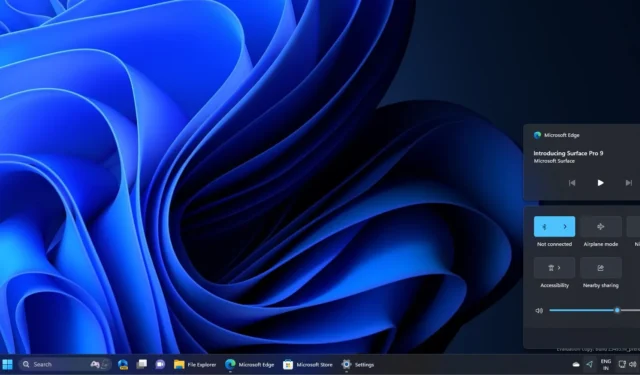
Puede realizar una instalación limpia de la actualización de Windows 11 2023, también conocida como Windows 11 23H2, utilizando la herramienta de creación de medios y los archivos ISO de Windows 11 . Una instalación limpia es el proceso de iniciar todo con una copia nueva de la Actualización 2023 de Windows 11. Este proceso puede mejorar el rendimiento de las aplicaciones y del propio sistema operativo e incluso solucionar problemas.
PUNTOS CLAVE
- Puede realizar una instalación limpia de la actualización de Windows 11 2023 utilizando la herramienta de creación de medios. Esto implica descargar la herramienta del sitio web de Microsoft, crear una unidad flash USB de arranque o un archivo ISO y seguir las instrucciones en pantalla para instalar el sistema operativo.
- Alternativamente, puede utilizar una memoria USB de arranque para la instalación. Herramientas como Rufus pueden ayudar a crear una unidad de arranque. El proceso implica arrancar desde el USB, elegir las preferencias de instalación, formatear la unidad donde se instalará Windows y seguir los pasos para completar la configuración.
- La actualización presenta varias funciones, incluido Microsoft Copilot (similar a ChatGPT), mejoras en el menú Inicio, desagrupación y etiquetas de la barra de tareas, y una nueva función de galería en el Explorador de archivos. También hay mejoras en la configuración del sistema, como la Gestión automática del color para gráficos.
La actualización de Windows 10 2023 es la última versión de Windows y se puede instalar a través de Windows Update, pero algunos de ustedes pueden tener problemas durante o después de la instalación. Por ejemplo, algunos han informado problemas potenciales con el Explorador de archivos y la barra de tareas después de la actualización.
Afortunadamente, es posible realizar una instalación limpia de la Actualización 2023 de Windows 11 (23H2), eliminando todos los archivos y carpetas de su sistema e instalando una copia nueva de Windows. El método más conveniente para realizar una instalación limpia en su sistema es a través de una unidad USB de arranque.
Instalación limpia de la actualización de Windows 11 2023 utilizando la herramienta de creación de medios
La herramienta de creación de medios para Windows 11 solo puede permitir la creación de una unidad USB o un archivo ISO, que se puede utilizar para una instalación limpia del sistema operativo.
Para reinstalar la actualización de Windows 11 2023 usando la herramienta de creación de medios, siga estos pasos:
- Vaya a la página Descargar Windows 11 en el sitio web de Microsoft.
- La segunda opción es Crear medios de instalación de Windows 11. En esa sección, seleccione Descargar ahora .
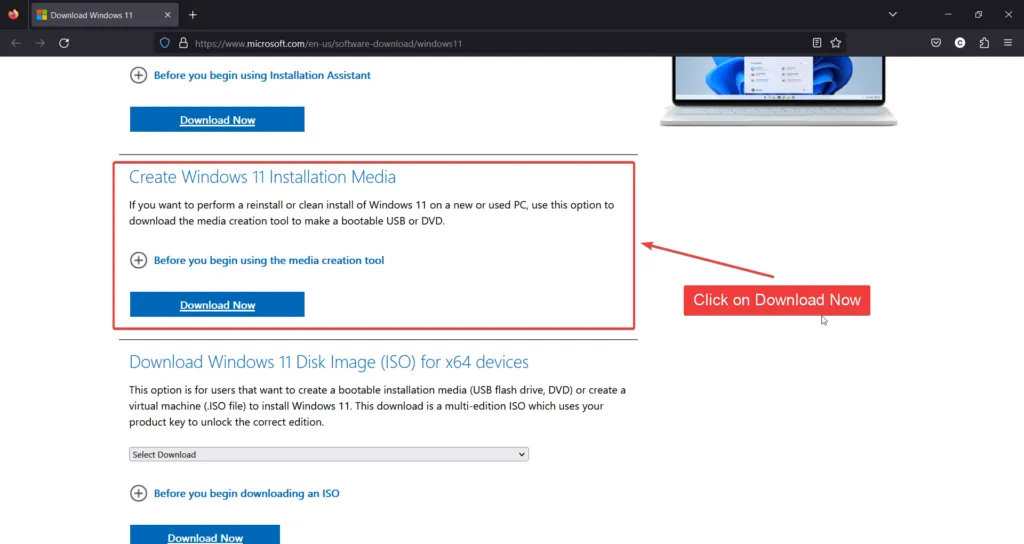
- Abra el mediacreationtool.exe descargado, desplácese hacia abajo hasta el final de la licencia y haga clic en Aceptar .
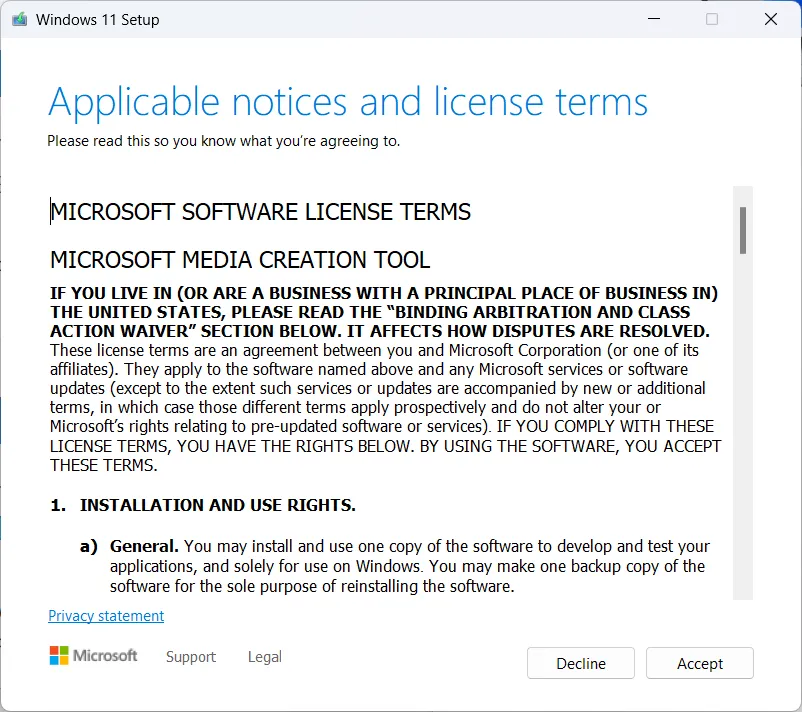
- Haga clic en Siguiente, elija idioma y edición y haga clic en Siguiente .
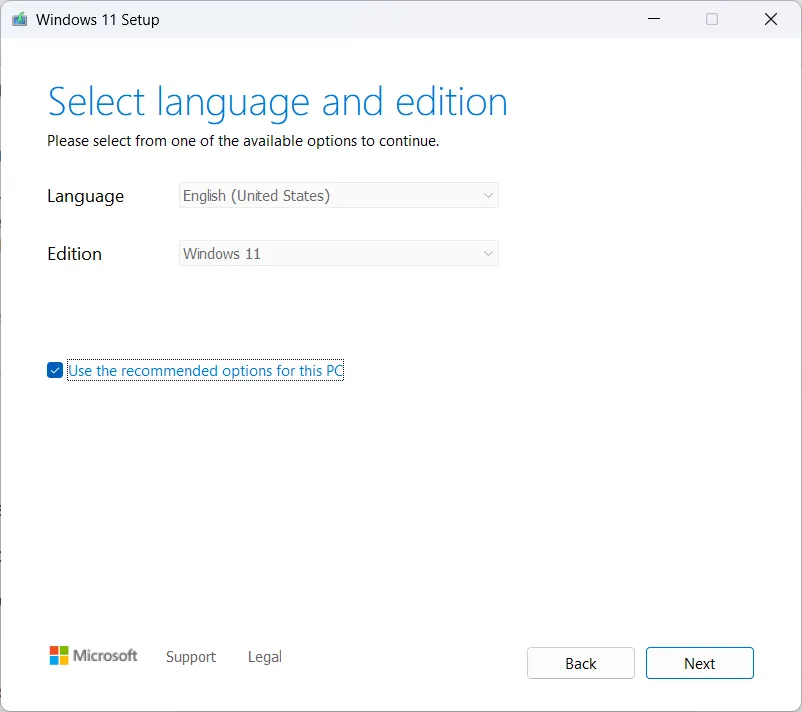
- Inserte una unidad flash USB en su computadora, seleccione la unidad flash USB y haga clic en Siguiente . O
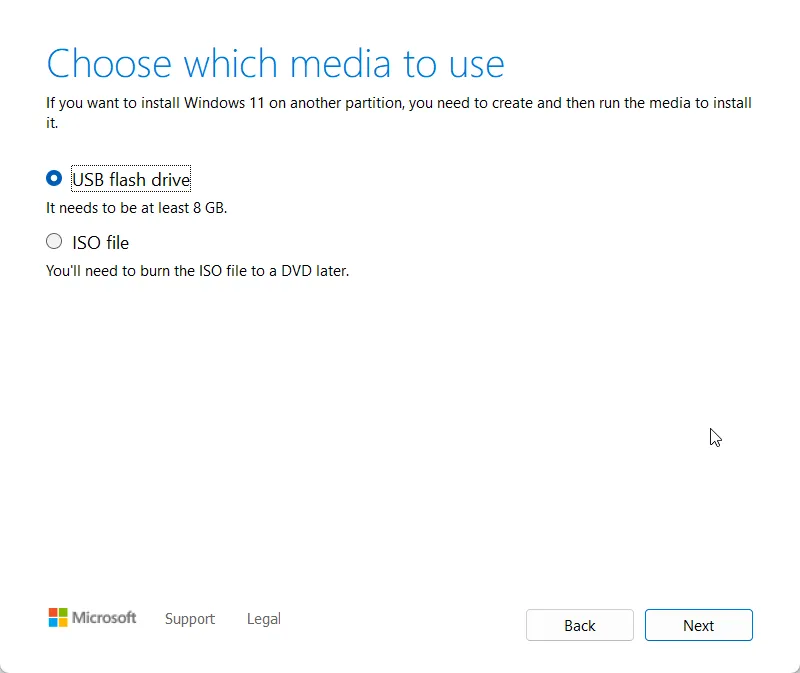
- Haga clic en Siguiente una vez más y se descargará la última versión de Windows en la unidad flash USB. También puede hacer clic en el archivo ISO , luego guardar el archivo y abrir setup.exe para realizar una instalación limpia.
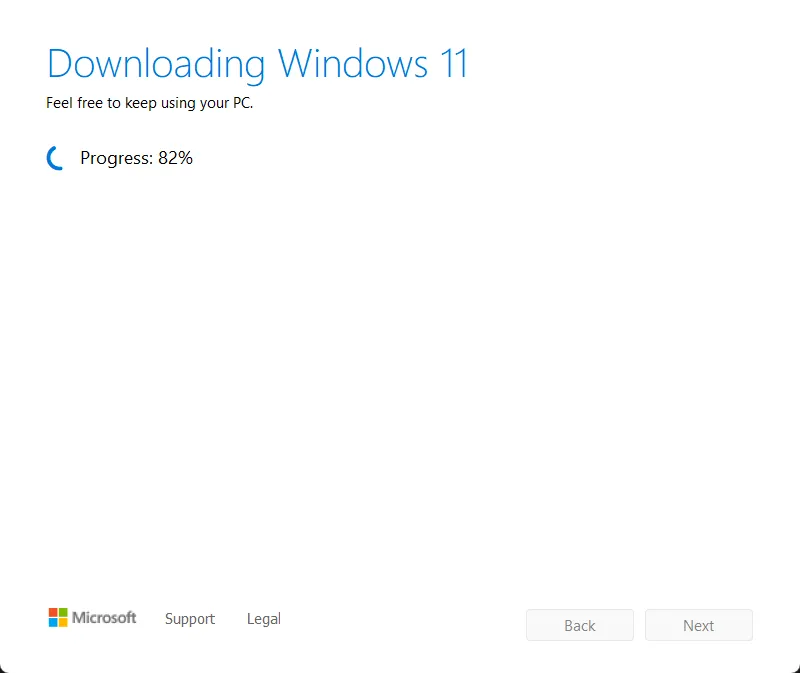
- Una vez creado el disco de arranque, haga clic en Finalizar .
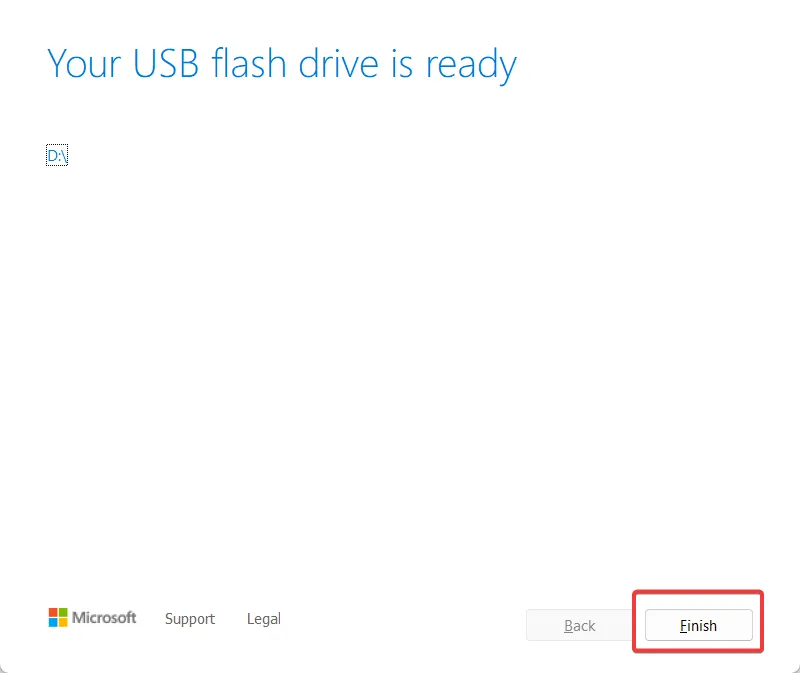
- Una vez creada la unidad, abra la carpeta de la unidad flash USB. Haga doble clic en el archivo de instalación .
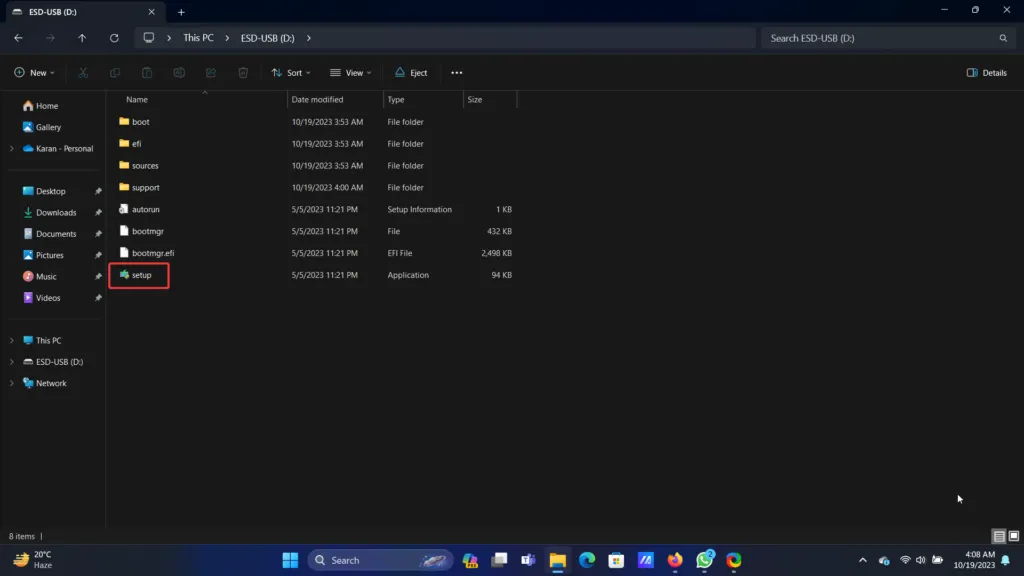
- Haga clic en Siguiente .
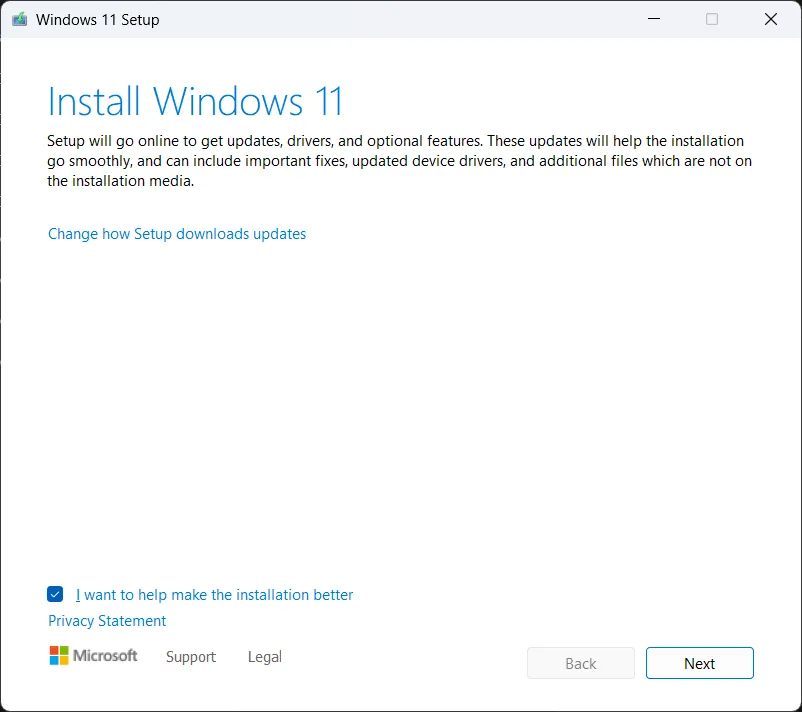
- Acepta el acuerdo.
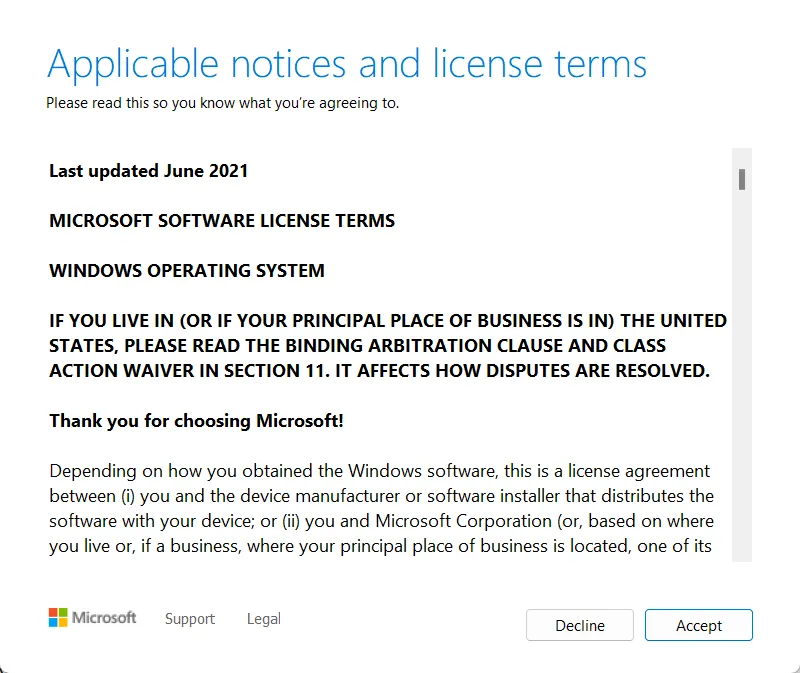
- En la página Listo para instalar, haga clic en Instalar .
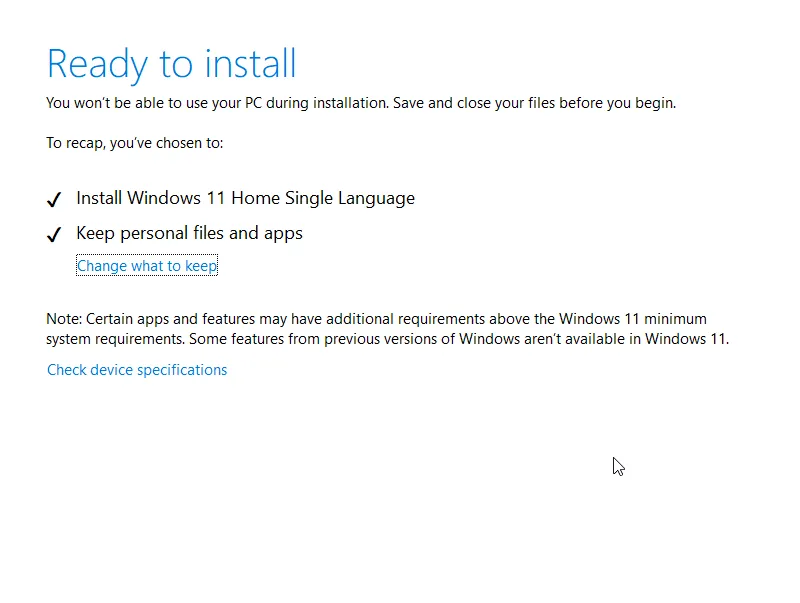
- Se iniciará el procedimiento de instalación.
Puede utilizar la unidad USB de arranque para reinstalar el sistema operativo. O puedes abrir el. ISO y haga doble clic en setup.exe para comenzar una instalación limpia e in situ de Windows.
Instalación limpia de Windows 11 23H2 mediante USB de arranque
Para crear un pendrive de arranque, puede usar la herramienta de creación de medios como se resalta arriba, o también puede usar un software de terceros llamado Rufus .
Para iniciar la actualización de Windows 11 2023 usando el dispositivo de arranque, siga estos pasos:
- Conecte el pendrive USB de arranque y reinicie su sistema (o enciéndalo).
- Tendrás la opción de presionar la tecla para continuar. Pulsa cualquier tecla.
- Seleccione el idioma, formato de hora y moneda, idioma del teclado y haga clic en Continuar .
- Haga clic en Instalar ahora .
- Cuando solicite una clave de producto, haga clic en No la tengo.
- Seleccione la versión de Windows 11 que desea instalar, marque la casilla de verificación asociada con Acepto los términos de la licencia y haga clic en Siguiente .
- En la página siguiente, seleccione Personalizado: instalar solo Windows . Esta opción garantiza que todos los datos se eliminen de su sistema.
- Seleccione las unidades que desea crear y haga clic en Siguiente .
- Ahora, seleccione Unidad 0 Espacio no asignado (que representa la unidad C:) como la unidad donde desea instalar la versión 23H2 para Windows 11.
- Haga clic en Siguiente .
- Este fue el proceso para confirmar una instalación limpia en su sistema. Más allá, este procedimiento es general para la instalación de Windows.
- Elija su país y haga clic en Sí .
- Seleccione el idioma del teclado y haga clic en Siguiente .
- Escriba el nombre de usuario de su sistema y haga clic en Siguiente .
- Seleccione Configurar para uso personal (suponiendo que no sea una computadora de trabajo) y haga clic en Siguiente .
- Inicie sesión con las credenciales de su cuenta de Microsoft.
- Seleccione Crear un PIN .
- Ingrese un PIN de 4 dígitos y haga clic en Aceptar .
- Seleccione Configurar como un dispositivo nuevo y haga clic en Siguiente .
- Elija su configuración de privacidad, haga clic en Siguiente y luego en Aceptar para el acuerdo.
- Elija sus experiencias personalizadas y haga clic en Siguiente .
- Seleccione No hacer copia de seguridad de mis archivos y haga clic en Siguiente . Si selecciona la otra opción, el sistema hará una copia de seguridad de sus archivos en el Escritorio, Documentos e Imágenes en la carpeta OneDrive.
- Haga clic en Siguiente .
- En la página de configuración de Microsoft 365, haga clic en No, gracias . Puedes configurarlo más tarde.
¿Qué hay de nuevo en la actualización de Windows 11 2023?
Aquí están todos los cambios importantes en la actualización de Windows 11 2023:
1. Copiloto de Microsoft
La opción Copilot AI en Windows es similar a ChatGPT, aunque está conectada a Internet a través de Bing. Todavía se encuentra en una etapa muy amateur y muchos usuarios consideran que ChatGPT es mejor.
2. Menú de inicio
La actualización de Windows 11 2023 ofrece una vista previa en miniatura del menú Inicio y algunos archivos se pueden compartir después de hacer clic derecho sobre ellos.
3. Barra de tareas, bandeja del sistema y notificaciones
La nueva versión le permite abrir el Mezclador de volumen con el acceso directo CTRL+Windows+V. También puedes ocultar el reloj a través de la configuración.
De manera similar, ahora es posible desagrupar la barra de tareas y mostrar aplicaciones con etiquetas.
La nueva incorporación al Explorador de archivos es la función Galería, que es algo así como la aplicación Fotos. Curiosamente, si OneDrive está conectado a su teléfono, puede desplazarse por sus imágenes usando la función Galería.
Otras mejoras incluyen una nueva configuración de gráficos. Suponga que tiene suficientes funciones gráficas en su sistema. En ese caso, puede habilitar la función Gestión automática del color, que puede ayudarle a ahorrar tiempo ajustando automáticamente la configuración de color de vez en cuando.



Deja una respuesta